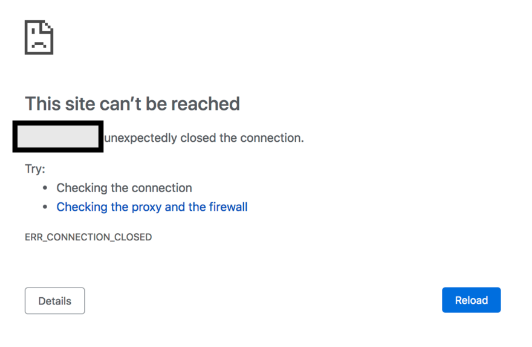크롬 브라우저의 “ERR_CONNECTION_CLOSED” 오류를 해결하는 구체적인 방법에 대해 상세하게 알아보도록 하겠습니다.
오류의 일반적 원인
이 오류는 주로 인터넷 연결 문제, 잘못된 네트워크 설정, 또는 손상된 브라우저 데이터 때문에 발생합니다. 정확한 원인을 파악하는 것이 중요합니다.
확장 프로그램 비활성화
크롬 확장 프로그램 중 일부는 인터넷 연결을 방해할 수 있습니다. 예를 들어, 광고 차단 확장 프로그램이나 VPN 서비스는 웹 사이트의 정상적인 로딩을 방해할 수 있습니다. 이러한 확장 프로그램을 일시적으로 비활성화하거나, 크롬의 시크릿 모드에서 웹 사이트 접속이 가능한지 테스트해 보는 것이 좋습니다. 확장 프로그램을 비활성화하는 방법은 크롬 메뉴에서 “도구 더보기 > 확장 프로그램”을 선택하고, 문제가 되는 확장 프로그램을 찾아 비활성화하면 됩니다.
인터넷 사용 기록 삭제
크롬 브라우저의 캐시와 쿠키는 때때로 웹 사이트 접속 문제를 일으킬 수 있습니다. 오래된 캐시 데이터나 손상된 쿠키는 웹 페이지 로딩 오류의 원인이 될 수 있기 때문입니다. 이러한 문제를 해결하기 위해서는 크롬 설정에서 “브라우징 데이터 삭제” 옵션을 사용하여 캐시와 쿠키, 그리고 기타 사이트 데이터를 정리하는 것이 좋습니다. 이 과정을 통해 많은 연결 문제가 해결되곤 합니다.
프록시 서버 설정 변경
잘못 설정된 프록시 서버는 인터넷 접속 문제를 일으킬 수 있습니다. 특히, 일부 네트워크 환경에서는 프록시 서버를 통하지 않아야만 인터넷 접속이 가능한 경우가 있습니다. 이 문제를 해결하기 위해서는 컴퓨터의 프록시 설정을 확인하고 필요한 경우 변경해야 합니다. 윈도우에서는 “설정 > 네트워크 및 인터넷 > 프록시” 메뉴를 통해 프록시 설정을 조정할 수 있습니다. 이 설정을 비활성화하거나 적절히 조정하여 문제를 해결할 수 있습니다.
방화벽 설정 비활성화
방화벽은 컴퓨터를 보호하기 위해 필요하지만, 때때로 특정 웹 사이트나 서비스의 접속을 차단할 수 있습니다. 만약 “ERR_CONNECTION_CLOSED” 오류가 방화벽에 의해 발생하는 경우, 임시로 방화벽을 비활성화하여 문제가 해결되는지 확인해볼 수 있습니다. 이를 위해 윈도우 보안 설정에서 방화벽을 임시로 비활성화하고 테스트해 볼 수 있습니다. 단, 이 방법은 보안상의 리스크를 수반할 수 있으므로, 반드시 필요한 경우에만 사용하고 테스트 후에는 다시 활성화하는 것이 중요합니다.
DNS 플러시
DNS(도메인 이름 시스템) 캐시는 방문한 웹사이트의 IP 주소를 저장합니다. 때때로 이 캐시가 손상되거나 오래되어 인터넷 연결 문제를 일으킬 수 있습니다. DNS 플러시는 이러한 캐시를 삭제하고 새로 고침하는 과정입니다. Windows에서는 명령 프롬프트를 열고 “ipconfig /flushdns” 명령어를 입력하여 DNS 캐시를 클리어할 수 있습니다. 이 과정은 연결 문제를 해결하는 데 도움이 될 수 있으며, 웹사이트 접속이 다시 원활해질 가능성이 있습니다.
ipconfig /flushdns
TCP/IP 리셋
TCP/IP 설정 문제도 인터넷 연결 오류를 일으킬 수 있습니다. 이 문제를 해결하기 위해 TCP/IP 스택을 리셋하는 것이 효과적일 수 있습니다. 이를 수행하려면 명령 프롬프트에 “netsh int ip reset” 명령을 입력합니다. 이 명령은 컴퓨터의 TCP/IP 설정을 기본값으로 복원합니다. 리셋 후에는 컴퓨터를 재부팅하여 변경사항이 적용되도록 해야 합니다. 이 과정은 네트워크 문제를 해결하고 보다 안정적인 인터넷 연결을 제공할 수 있습니다.
netsh int ip reset
추가 팁
- ISP 문제 확인: 가끔은 인터넷 서비스 제공업체(ISP) 측에 문제가 있을 수 있습니다. 다른 기기에서도 동일한 문제가 발생하는지 확인하고, 필요한 경우 ISP에 문의하여 문제 해결을 요청하세요.
- 다른 브라우저 사용 시도: 문제가 크롬에만 한정되어 있는지 확인하기 위해, 다른 브라우저(예: Firefox, Safari)를 사용하여 같은 웹사이트에 접속해보세요. 이를 통해 문제가 브라우저 특정인지 또는 네트워크 문제인지 구분할 수 있습니다.
- 네트워크 드라이버 업데이트: 네트워크 드라이버가 오래되었거나 손상된 경우 인터넷 연결 문제를 일으킬 수 있습니다. 디바이스 관리자를 통해 네트워크 어댑터의 드라이버를 최신 버전으로 업데이트하세요.
“ERR_CONNECTION_CLOSED” 오류는 다양한 원인에 의해 발생할 수 있으며, 여러 해결 방법을 시도해볼 수 있습니다. 이 글에서 제시한 방법들은 대부분의 경우에 효과적일 것입니다. 그러나 이러한 단계를 모두 시도한 후에도 문제가 지속되면, 전문가의 도움을 받거나 추가적인 지원을 찾는 것이 좋겠습니다. 문제 해결을 위한 체계적인 접근 방식을 통해, 대부분의 사용자는 인터넷 연결 문제를 성공적으로 해결할 수 있습니다.